HP Proliant Serverlər – Rom-Based Setup Utility (2)

Bu məqaləmizdə HP Proliant DL 360 Gen8 Serverlər üzərində Rom-Based Setup Utility (RBSU) panelinə nəzər yetirəcəyik. HP Proliant Serverlər üzərində Rom-Based Setup Utility adlanan alətlər paneli bildiyimiz BİOS-dur. Demək olar ki, HP Proliant serverlər üzərindəki biosların əksəriyyəti eyni funksonallığı daşıyır. Yəni siz hər hansı bir HP Proliant Server isitfadə etmisinizə eynilə digər HP Proliant Server modellərində bu tip tənzimləmələr apara bilərsiniz. Sadəcə Serverlərin daşıdığı funksionallığına görə BİOS üzərində bəzi xüsusiyyətlərdə fərqlər mövcud olacaq. Bu gün ki mövzumuzda RBSU üzərində müəyyən anlayışlara nəzər yetərəcəyik. Mövzü geniş olduğu digər məqələlərimizdə bölmələri hissə-hissə təqdim etməyə çalışacağıq.
1. RBSU– alətlər panelinə keçid üçün F9 düyməsindən yararlanırıq.
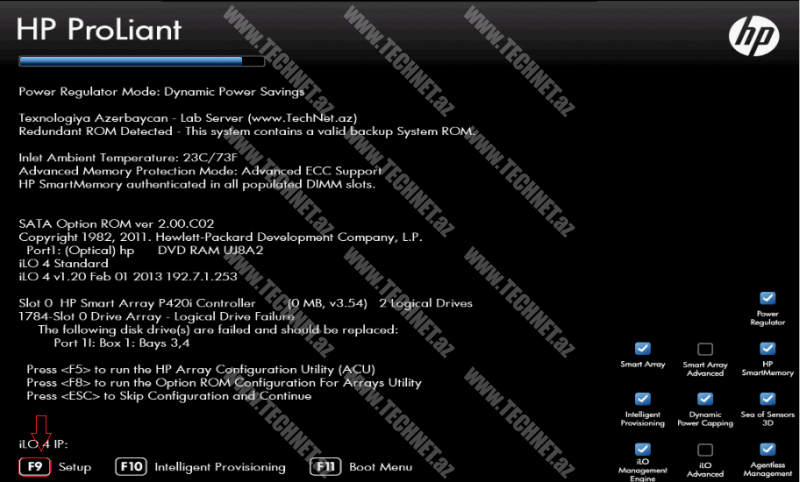
2. RBSU-nun əsas bölməsində Server modeli, ram, cpu və s. informasiyaları görməmiz mümkündür. RBSU-da edəcəyimiz dəyişikliklər üçün klaviaturadakı düymələrdən : Enter – Bölmələrə keçid, funksiyalarda dəyişkliklər etmək, TAB– geniş informasiya əldə etmək. ↑∕↓ : Ox işarələri vasitəsilə bölmələr arasında keçid etmək, ESC– ləvğ etmək, təxirə salmaq, F1– vasitəsilə funksionallıq barədə informasya almaq mümkündür.
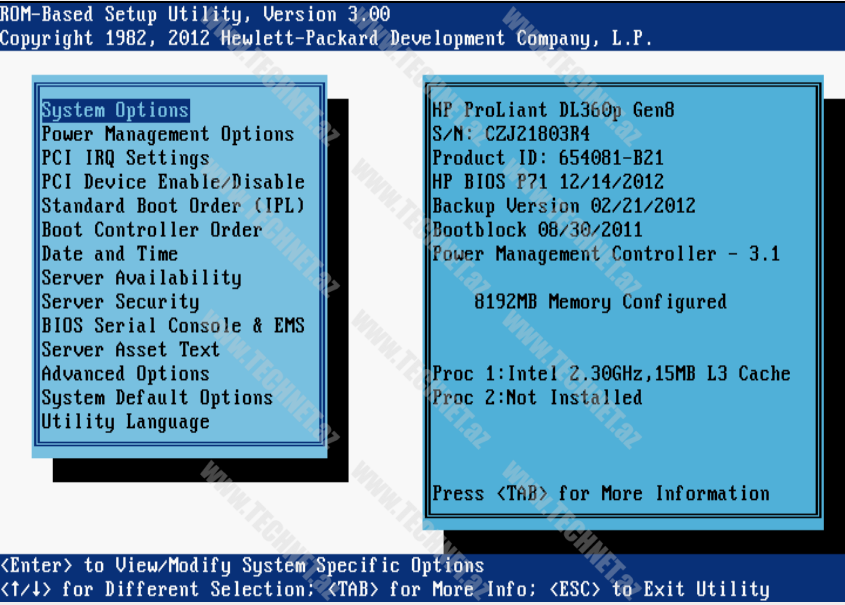
3. System Options – bölməsində ilkin tənzimləmələr üçün müəyyən funksionallıqlar mövcuddur.
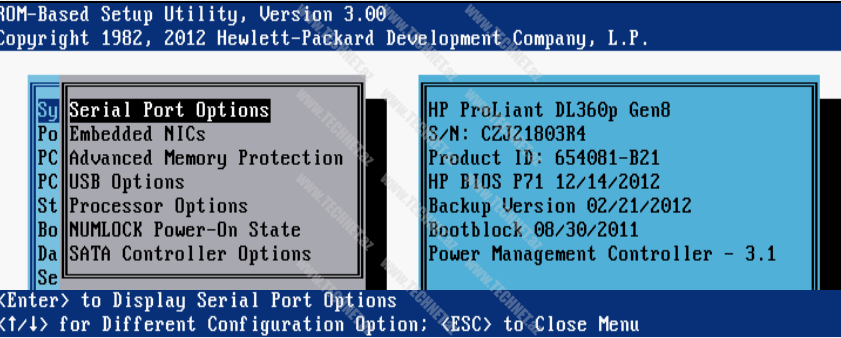
– Serial Port Options: bu menuda fiziki və virtal serial portlarlarla əlaqədar dəyişikliklər etmək mümkündür.
– Embedded NİCs: bu menuda şəbəkə kartlarının şəbəkə üzərindən boot edəcəyini təyin etmək mümkündür.
– Advanced Memory Protection: bu texnologiya serverlər üzərindəki ramlarda yaranmış xətaların qarşını almaq üçün əlavə həllər təqdim edir (ECC – error checking and correcting). Serverlər modellərinə görə funksionallıqlar dəyişir. Advanced ECC – serverlər üzərindəki ramların əməliyyat sistemləri tərəfindən maksimum həcmdə istifadəsinə imkan yaradır. Online Spare – bu texonologiya vasitəsilə ramlarda yaranan xətalar zamanı kəsinti və performans itkisinin qarşısını almaq üçün spare olaraq tənzimlənmiş digər spare qrupların istifadəsinə imkan yaradır.
– USB Options: bu bölmədə bəzi USB funksionallıqlarını dəyişmək mümkündür. Misal üçün USB qurğular üzərindən boot və s.
– Processor Options: əsas funksionallıqları özündə cəmləşdirən bölmələrdən biridir. Əvvəlki server modellərində çox müraciət olunan bölmələrdən biri sayılırdı ki, virtuallşdırma dəstəyini və s. bu bölmədən aktivləşdirirdik. Artıq default olaraq bütün funksionallıqlar aktivdir, AMD və İntel Modelinə görə fərqlilik göstərir (bax: Microsoft Hyper V-nin HP Serverlər üzərində Sazlanması)
– NUMLOCK Power-On State: Serverin açılışı zaman NUMLOCK-un açıq və yaxud qapalı olmasını təyin edə bilərik.
– Sata Controller Options: bu bölmədə Sata Controller-ə aid Write Cahce, ACHI/Legacy Support funksionallıqları ilə bağlı dəyişikliklər aparmaq mümkündür.
4. Power Management Options – bu bölmədə enerji-güc sərfiyyatı üçün bəzi funksiyalar öz əksini tapıb.

– HP Power Profile: default olaraq Balanced Power and Performance mode yəni optimal dəyər seçilidir. İstəyə görə minimum enerji-güc sərfiyyatı, maksimum performans və custom olaraq tənzimləmə aparıla bilər.
– HP Power Regulator: default olaraq HP Dynamic Power Savings Mode yəni sistem enerji-güc sərfiyyatını və performansı processorun yükünə görə tarazlayır. Digər seçənəklərdə isə az enerji-güc sərfiyyatı, maksimum performans kimi tənzimləmələr aparmaq mümkündür.
– Redundant Power Supply Mode: default olaraq Balanced Mode (default) yəni balanslaşdırılmış şəkildə bütün güc qaynaqları eyni rejimdə çalışır, lakin enerji paylaşımı eyni olmaya bilər, digər seçənəklər vasitəsilə (Odd, Even) bir güc qaynağnın tam digərinin isə standby moduna çəkərək gözləmə modunda az miqdarda enerji təmin etməsini tənzimləmək mümkündür.
– Advanced Power Management Options : bu bölmədə bir çox incə dəyişikliklər aparmaq mümkündür.
5. PCİ İRQ Settings – bu bölmədə İRQ nömrələrini dəyişmək mümkündür. Server üzərində hər hansı bir İRQ konfliktləri meydana gəlmədi bir sözlə ehtiyac olmadığı müddətcə dəyişiklik etmək məqsədə uyğun sayılmır.
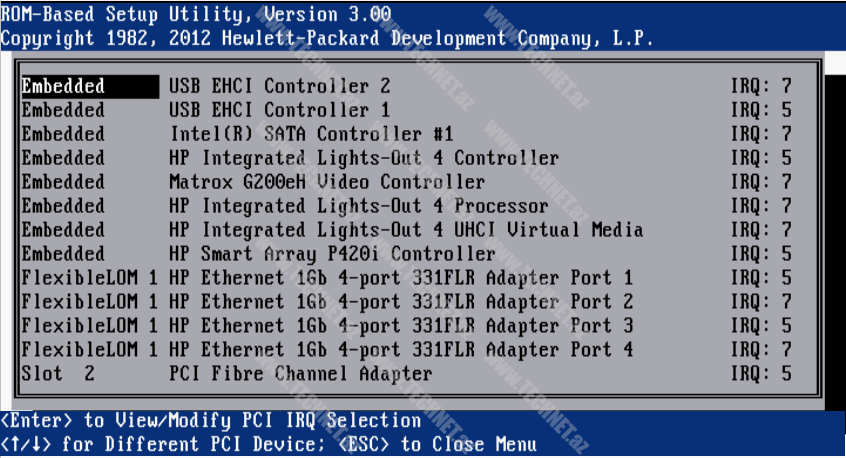
6. PCI Device Enable/Disable – bu bölmədə bəzi qurğuların funksionallıqlarını aktiv və passiv vəziyyətə gətirmək mümkündür. Default olaraq aktiv olan qurğulardan ehtiyac olmayanları passiv moda çəkə bilərik.
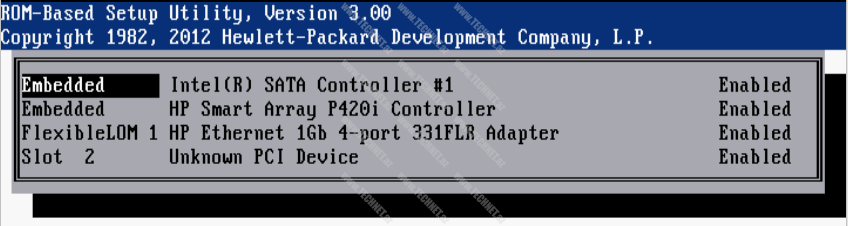
7. Standard Boot Order (IPL) – Server başlanğıc zamanı bootable qurğulara müraciət edərkən aşağıdakı İPL siyahısındakı ardıcıllığına görə hərəkət edəcək. Defualt olaraq ardıcıllıq aşağıdakı kimdir. Sıralamanı dəyişmək mümkündür.
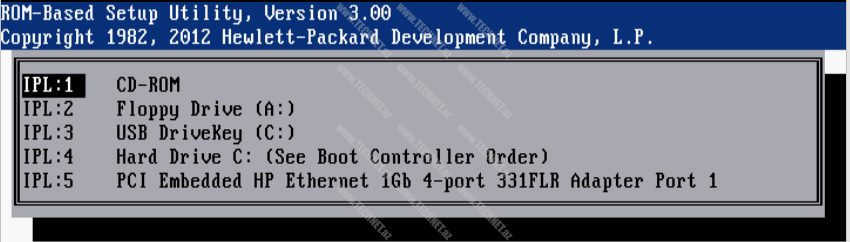
8. Boot Controller Order – bu bölmədə serverin daxili disk idarəedicilərdən və yaxud storage tipli xarici avadanlıqlar üzərindən əməliyyat sisteminin başladılacağı sıralamanı təyin edə bilərik.
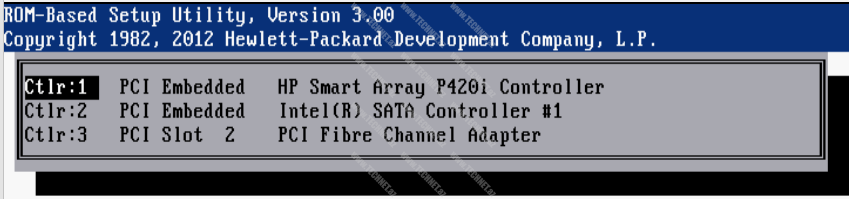
9. Date and Time – bu bölmədən tarix və saatla bağlı tənzimləmər apara bilərik.
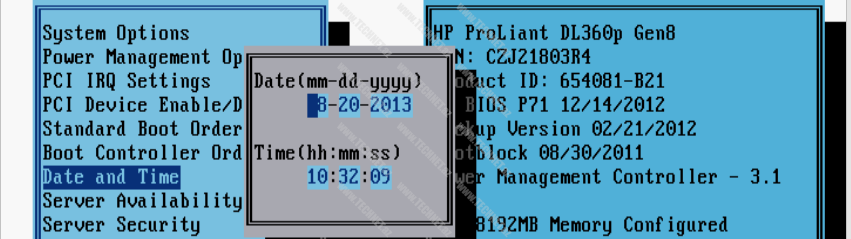
10. Server Availability – bu bölmədə serverin maksimum səviyyədə kəsintisiz xidmət göstərməsi üçün və müəyyən hallar zamanı necə davarancağını təyin edə bilərik.
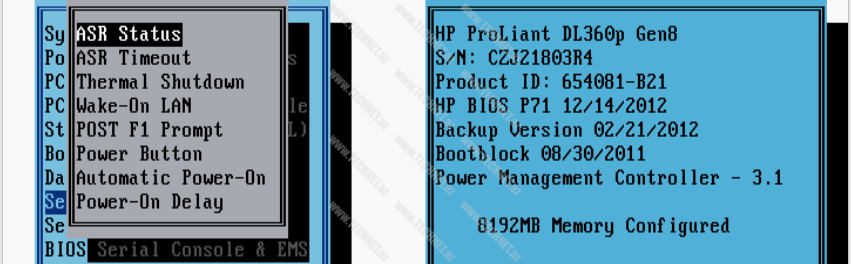
– ASR Status: bu bölmədə ASR-in fəaliyyətini tənzimləyə bilərik. Defaul olaraq aktivdir (Enabled).
– ASR Timeout: serverdə yaranacaq müəyyən problemlər zamanı, server gələn istəkləri cavablamadığı təqdirdə serverin neçə dəqiqə sonra yenidən başladılması üçün tənzimləmələr aparmaq mümkündür.
– Thermal Shutdown: önəmli funksionallıqlardan biridir, istilik dərəcəsi təhlükə doğuracaq səviyyəyə qalxdığı zaman server avtomatik olaraq sönəcəkdir. Kritik hədlə arasındakı fərq təqribi beş dərəcə təşkil edir. Əgər bu seçənək passivdirsə, krtik hədd dərcəsinin tamamlanması gözləniləcək.
– Wake-On LAN: bu funksionallıq aktivdirsə bir server sönülü olan zaman uzaqdan şəbəkə vasitəsilə server aktivləşdirilə bilər.
– POST F1 Promt: bu funksionallıq serverdə yaranmış müəyyən problemlərdə server açılan zaman ekranda bəzi bildirişlər təqdim edir. Enbled – bu zaman ekrana çıxan bildirşdən sonra sistemin açılışı üçün F1 düyməsini sıxmağa ehtiyac duyulur. Disabled– funksionallığı passivləşdirir. Delayed (default dəyər)- bildirişdən 20 saniyə sonra sistem öz işini davam etdirəcək, F1 düyməsini sıxmağa gərək yoxdur.
– Power Button: bu funksionallığı passiv vəziyyətə gətirdiyimizdə ƏS açıqkən power düyməsini sıxdığımız zaman söndür əməliyyatı gerçəkləşməyəcəkdir (4 saniyə xaric). Default olaraq aktivdir (Enabled).
– Automatic Power-on: bu funksionallıq aktiv vəziyyətdədirsə sönülü olan server üzərinə köməkçi power supply əlavə edilən zaman, server avtomatik olaraq açılacaqdır.
– Power-On Delay: əgər data mərkəzlərində çox sayda server mövcuddursa, misal üçün elektrik kəsintisi zamanı serverlərin yenidən açılışında böyük enerji ehtiyacı yaranacaq. Əsas özəlliklərdən biri sayılan bu funksionallıq vasitəsilə serverlərin fərqli-fərqli zamanlarda açılşını təmin edərək bu yüklənmənin qarşısını müəyyən dərəcədə almaq mümkündür. Default dəyər (No Delay) -bu dəyərdən başqa random və yaxud 15,30,45,60 saniyəlik seçimlər mövcuddur.
11. Server Security – bu bölmədə server təhlükəsizliyi ilə bağlı bəzi funksionallıqlar yer alır. Bundan başqa əgər TPM (Trusted Platform Module) modulu mövcuddursa həmin qurğu ilə bağlı tənzimləmələrdə eyni bölmə altında öz əksini tapacaq.
– Set Power-On Password: bu funksionallıq vasitəsilə serverin açılış zamanı şifrə tələb etməsini tənzimləmək mümkündür.
-Set Admin Password: bu finksionallıq vasitəsilə System Maintenance Menu-RBSU bölmələrinə daxil olan zaman şifrə tələb etməsini tənzimləmək mümkündür.
– Intelligent Provisioning (F10 Prompt): default olaraq aktivdir, passiv moda çəkdiyimiz zaman bu funksionallıqdan yaralana bilməyəcəyik (bu mövzuda başqa bir məqalə yayımlanacaq).
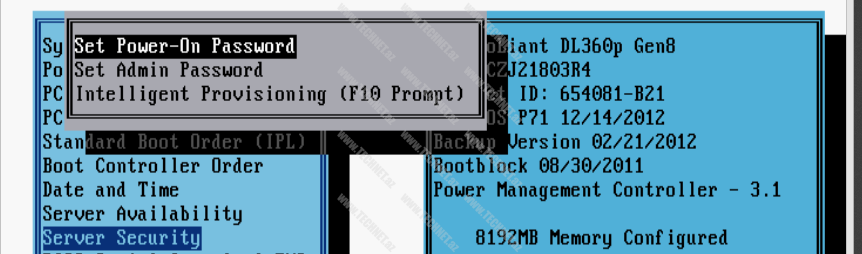
12. BİOS Serial Console & EMS – bu funksionallıq vasitəsilə POST error mesajlarını görmək və RBSU-nu serial əlaqə vasitəsilə uzaqdan çalışdırmaq mümkündür.
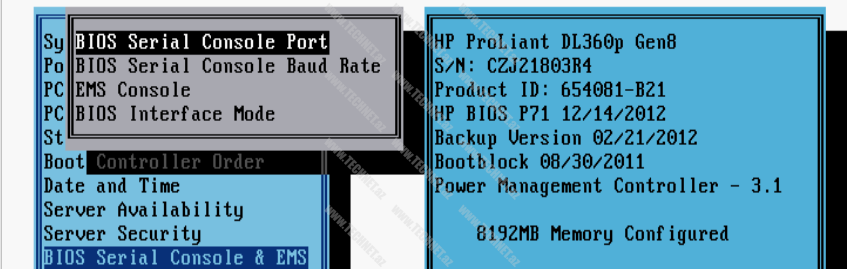
13. Server Asset Text – bu bölmədə idarəetmə və informasiya məqsədi ilə bəzi məlumatlar daxil edilə bilər. Böyük data mərkəzlərində isitifadə üçün çox yararlı funksionallıqdır.

Misal üçün : Custom Post Message
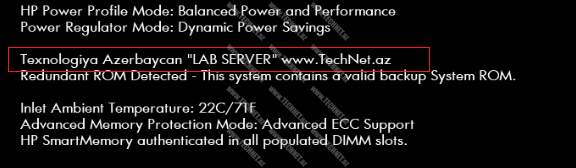
14. Advanced Options : adından da bəlli olduğu kimi bəzi irəli səviyyəli tənzimləmər bu bölmə altında yerləşir.
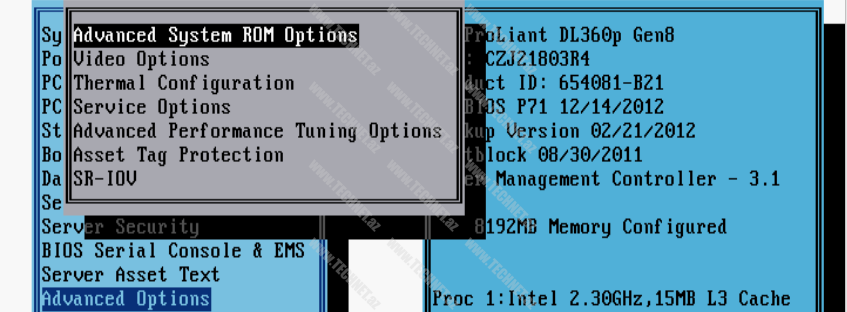
– Advanced System Rom Options : bu bölmədə əsas Rom-la backup Rom arasında keçid, CDN (Consistent Device Naming) dəstəyinin aktivləşdirlməsi (Default: disabled) və s. kimi bir çox tənzimləmər aparmaq mümkündür.
– Video Options: bu bölmədə ekran kartları ilə əlaqədar tənzimləmələr aparmaq mümkündür.
– Thermal Configuration: bu bölmədə fan-sərinləşdirici qurğuların çalışma modları ilə bağlı bəzi tənzimləmələr aparmaq mümkündür. Default olaraq Optimal Cooling modundadır.
– Service Options: servis xidməti göstərən şirkət tərəfindən və yaxud ehtiyac yarandığı təqdirdə inzibatçı tərəfindən avadanlığın seriya nömərsini yeniləmək üçün müraciət olunacaq bölmədir.
– Advanced Performance Tuning Options: NUMA, CPU, Ram və s. bir çox incə tənzimləmər bu bölmə altında yer alır, ehtiyac yaranmadıqca dəyişiklik olunması məqsədə uyğun deyil.
– Asset Tag Protection: default sistem tənzimləmələrinə geri dönərkən Asset Tag bölməsindəki informasiyaların silinməməsi üçün Locked moddan yararlanmaq mümkündür. Default olaraq unlocked modundadır.
– SR-İOV: Bu funksionallıq vasitəsilə virtual maşınların fiziki şəbəkə kartına birbaşa müraciətini təmin etmək mümkündür. (bax:SR-IOV)
15. System Default Options – bu bölmədə sistem ilkin vəziyyətə gətirilməsi üçün üç qayda mövcuddur.
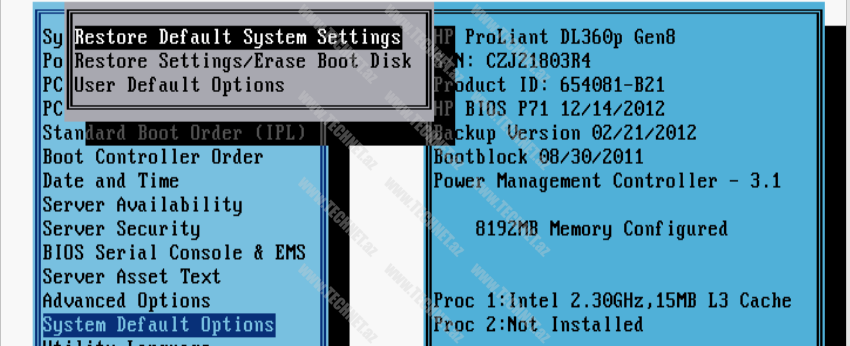
–Restore Default System Settings : bütün tənzimləmələri ilkin vəziyyətə gətirir.
-Restore Settings/Erase Boot Disk: bütün tənzimləmələri ilkin vəziyyətə gətirir və bütün disk bölmələrini LƏVĞ edir. Bu funksionallıqdan yararlanarkən disklər üzərində mövcud olan məluamatları itirəcəyinizi nəzərə alın.
-User Default Options : bu funksionallıq ilkin vəziyyətə geri dönərkən idarəçi tərəfindən tətbiq olunmuş müəyyən dəyişiklər öz aktuallığını qoruyur (Save User Defaults)• Erase User Defaults – vasitəsilə yaddaşa alınmış dəyişiklikləri ləvğ etmək mümkündür.
16. Utility Language – Gen8 ilə paneldəki say ikiyə endirilib. Yəqin belə qərara gəliblər ki, avropa məkanında artıq digər dillərə ehtiyac yoxdur :).
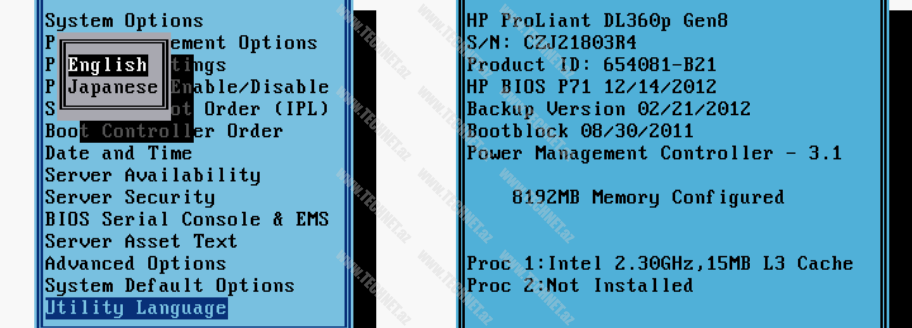
Məqaləmizin sonunda qeyd etmək istəyirəm ki, digər əvvəlki bioslardan fərqli olaraq (SCU), RBSU üzərində tətbiq etdiyimiz bütün dəyişikliklər Enter düyməsini daxil etdiyimiz zaman qeydiyyata alınır.

Yəni dəyişiklər sonrası F10 (əsas paneldə ESC-F10) düyməsi sıxılan zaman məlumatların yaddaşa verilib verilməyəcəyi barədə bir informasiya ilə qarşılaşmaycaqsınız, F10 düyməsindən sonra sistem yenidən başladılacaq və restart-a ehtiyac olan funksionallıqlar aktivləşəcəkdir.
Başqa bir məqalədə görüşmək arzusu ilə.
Elgüc Yusifbəyli
________________
MCT
Müəllif hüquqları qorunur.




Şərhlər ( 4 )
Müəllim, təşəkkür edirəm!
Çox gözəl və yararlı məqalədir!
Davamını səbirsizliklə gözləyirəm, İnşAllah!
Müəllim, əlin qolun var olsun 🙂 Bu dərsliyi necə əziyyətlə yazdığını yaxşı bilirəm ))) var ol! )
Hər birinizə mən təşəkkür edirəm, oxuyub dəyərləndirdiyiniz üçün. İnşAllah davamı olacaq.
Məqaləni bu gün yenidən oxudum diqqətlə. Super dərslikdir. Aydın olmayan bir şey qalmadı.
Allah zehninə qüvvət versin müəllim!